edge浏览器导入ie浏览器数据的方法
时间:2023-11-29 11:37:35作者:极光下载站人气:0
edge浏览器中可以将其他浏览器中的数据进行导入到该浏览器中,方便我们自己更好的掌握在其他浏览器中的相关数据和内容,而其中也可以导入以前的ie浏览器的数据,虽然现在ie浏览器已经优化到edge浏览器中,但是可能以前在使用ie浏览器的时候,自己会操作和收藏一些重要的内容,那么我们就可以通过导入浏览器数据功能,将ie浏览器中的数据导入进来即可,下方是关于如何使用edge浏览器导入ie浏览器数据的具体操作方法,如果你需要的情况下可以看看方法教程,希望对大家有所帮助。

方法步骤
1.首先,我们需要将edge浏览器启用,再点击页面右上角的【…】图标。

2.这时就会打开一个复选项窗口,在该复选项中将【设置】选项点击进入。

3.接着,即可打开设置页面,在左侧选择【个人资料】选项卡,随后在右侧的页面中点击【导入浏览器数据】这个选项进入。

4.当我们进入到页面之后,在页面的上会展示出一些电脑上的浏览器,你可以点击【从ie导入浏览器】后面的【导入】按钮。
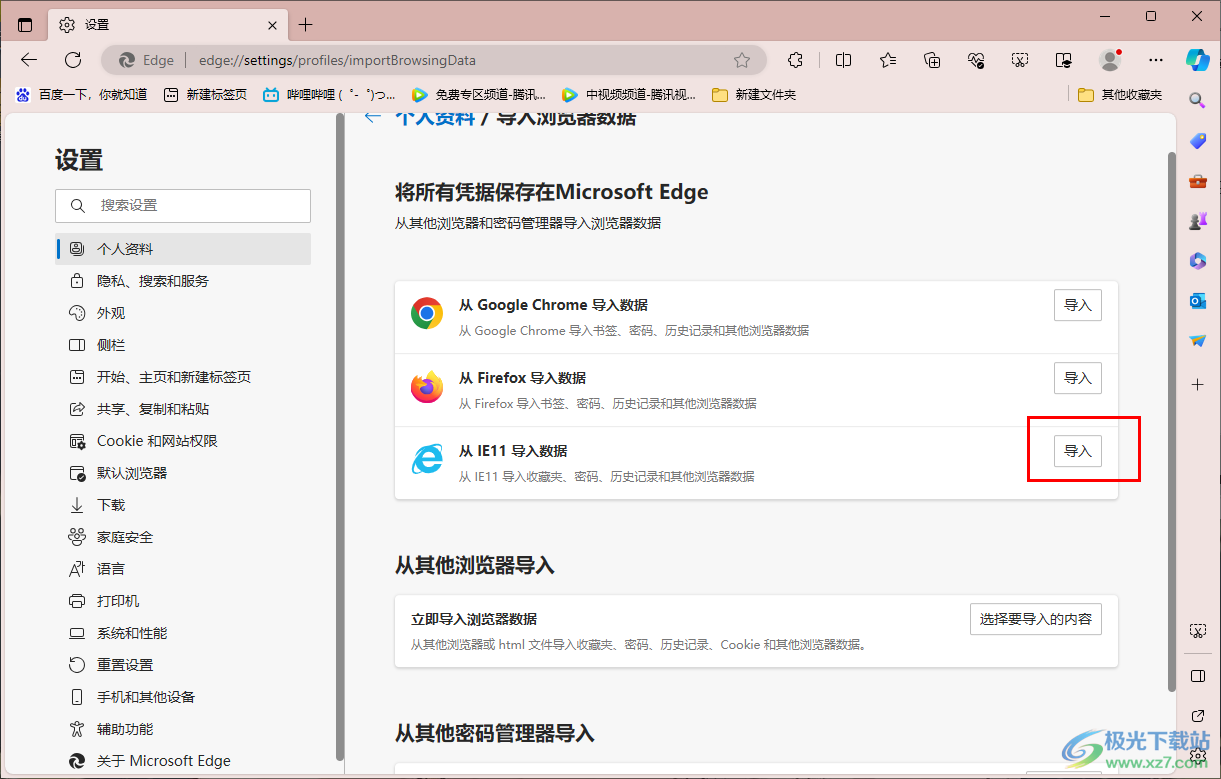
5.之后即可打开一个筛选数据的窗口,根据自己的需求设置一下需要导入的选项,之后点击导入按钮即可操作。

以上就是关于如何使用edge浏览器导入浏览器数据的具体操作方法,你可以通过edge浏览器导入火狐浏览器、谷歌浏览器以及ie浏览器等多种浏览器里面的数据内容,是一个非常实用的功能,感兴趣的话可以操作试试。

大小:148 MB版本:v115.0.1901.183 官方电脑版环境:WinAll
- 进入下载

网友评论